ansys autodyn杆冲击实例教程
- 格式:pdf
- 大小:4.62 MB
- 文档页数:19

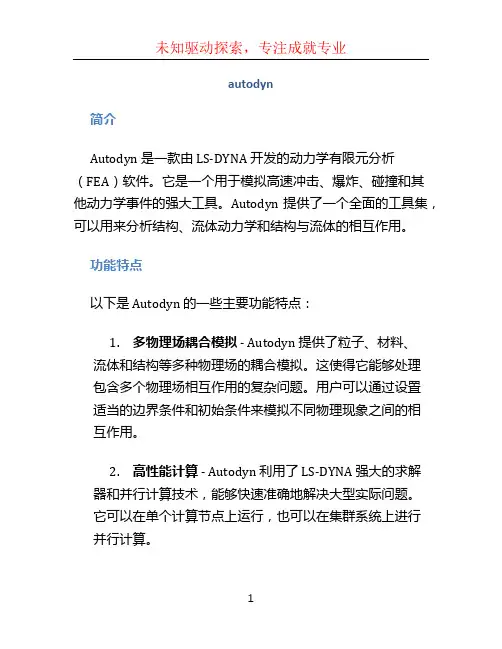
autodyn简介Autodyn 是一款由 LS-DYNA 开发的动力学有限元分析(FEA)软件。
它是一个用于模拟高速冲击、爆炸、碰撞和其他动力学事件的强大工具。
Autodyn 提供了一个全面的工具集,可以用来分析结构、流体动力学和结构与流体的相互作用。
功能特点以下是 Autodyn 的一些主要功能特点:1.多物理场耦合模拟 - Autodyn 提供了粒子、材料、流体和结构等多种物理场的耦合模拟。
这使得它能够处理包含多个物理场相互作用的复杂问题。
用户可以通过设置适当的边界条件和初始条件来模拟不同物理现象之间的相互作用。
2.高性能计算 - Autodyn 利用了 LS-DYNA 强大的求解器和并行计算技术,能够快速准确地解决大型实际问题。
它可以在单个计算节点上运行,也可以在集群系统上进行并行计算。
3.材料建模和损伤模型 - Autodyn 支持各种材料的建模和损伤模型。
用户可以根据自己的需要选择合适的材料模型,并设置材料的强度、刚度和损伤特性。
4.自定义求解方案 - Autodyn 具有灵活的求解方案配置选项,用户可以根据问题的特点和求解目标进行配置。
它提供了多种时间积分方法、网格划分方法和后处理选项,以便用户能够获得满足自己需求的求解结果。
5.结果可视化 - Autodyn 提供了丰富的结果可视化功能,用户可以通过动画、图表和图像等方式直观地展示分析结果。
它还支持与其他后处理软件和可视化工具的数据交换。
应用领域Autodyn 在多个领域都有广泛的应用,包括但不限于以下几个方面:1.汽车碰撞分析 - Autodyn 可以模拟汽车碰撞过程,包括车辆与障碍物的碰撞、车身组件的变形和受力分析等。
这些分析可用于改进汽车的安全性能和设计。
2.航空航天 - Autodyn 在航空航天领域的应用十分广泛。
它可以用于模拟飞行器的撞击、爆炸和其他动力学事件,以评估结构的强度和稳定性。
3.爆炸和爆破 - Autodyn 的强大爆炸和爆破模拟功能使得它在国防、民用爆炸物处理和石油化工等领域得到了广泛应用。

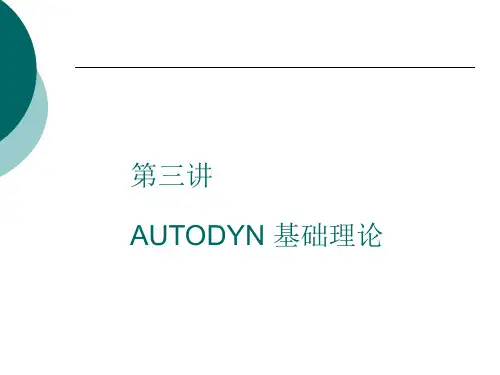


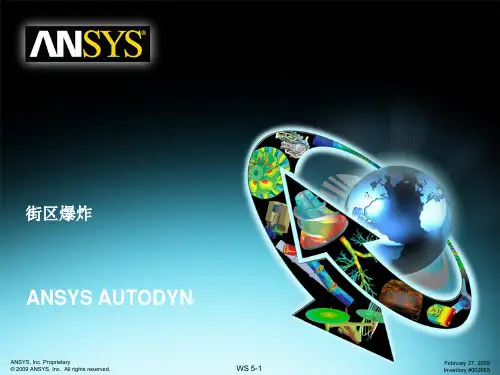




题1如下图两杆,1、3点固定,在2点作用竖直向下的力F。
其中杆的参数为:L=120, A=0.5, E=30X106, µ=0.3, Q=300。
求:2节点的位移和各杆的内力。
解:PRINT ELEMENT TABLE ITEMS PER ELEMENT***** POST1 ELEMENT TABLE LISTING *****STAT CURRENT CURRENTELEM MFORCE1 STRES11 5002.8 10006.2 5002.8 10006.MINIMUM VALUESELEM 1 1VALUE 5002.8 10006.MAXIMUM VALUESELEM 1 1VALUE 5002.8 10006.由上述得,最大位移点即为2节点,所以2号节点的位移为:0.1202两杆的内力相等,且大小为5002.8题2如下图各杆,1、4点固定,在2、3点处分别作用大小500的竖直向下的力,其中各杆参数为:L1=1, L2= , E=1.9X106, µ=0.3, A=8求各杆轴力和轴向应力。
解:PRINT ELEMENT TABLE ITEMS PER ELEMENT***** POST1 ELEMENT TABLE LISTING *****STAT CURRENT CURRENTELEM MFORC1 STRES11 500.00 62.5002 500.00 62.5003 -500.00 -62.5004 -707.11 -88.3885 -1500.0 -187.506 1414.2 176.78MINIMUM VALUESELEM 5 5VALUE -1500.0 -187.50MAXIMUM VALUESELEM 6 6VALUE 1414.2 176.78由上述得,各杆轴力与轴向应力为杆1 500.00 62.500杆2 500.00 62.500杆3 -500.00 -62.500杆4 -707.11 -88.388杆5 -1500.0 -187.50杆6 1414.2 176.78题三图中正方形板的边长L=12,中间孔d=1, E=3X107, 厚度t=1, q=1000求δmax方法一:用四分之一板求解解得方法一 MAXIMUM VALUESNODE 2 20 2 2 2VALUE 2871.1 455.33 0.0000 2871.1 2819.9方法二 MAXIMUM VALUESNODE 22 40 1 22 22VALUE 2876.1 459.26 0.0000 2876.1 2822.8方法三 MAXIMUM VALUESNODE 182 1641 1 182 182VALUE 3087.2 403.15 0.0000 3087.2 3080.7(本资料素材和资料部分来自网络,仅供参考。
杆冲击实验
1新建文件
首先点击File>new,新建如图所示的文件。
其中Folder是文件的保存目录,通过Browse可以更改保存的目录。
点击Folder list可以设置添加和去除常用的保存目录(带加号的是添加常用的目录,减号是去除选中目录)。
文件名为talor,head和description可以不写(有前面没有红色感叹号的可以忽略的)。
对称性采用的是2D模型(Axial表示轴对称,Planar表示的是平面对称)。
Axial实际是将三维的旋转后的图形简化为2D模型。
而Planar是用于解决二维平面应变问题。
对于杆,采用轴对称模型。
2定义材料
选中Materials>load选中的材料为STEEL4340(装甲钢)和TANTALUM(钽)
选完材料后,可以通过review查看材料的相关参数。
Modify修改相应的参数。
Delete删除所选的材料(只是在本例子中删除加载的材料,不会永久删除库中的材料),通过copy选项可以很方便的将材料的状态方程失效模式等复制进另一材料,比如新建的材料,再通过修改少量与原来不同的参数即可定义新的材料,不过不要乱修改材料的参数,这些库中的材料的参数都是经过试验验证的。
3定义初始条件
选中Init.Cond.>new,定义泰勒杆的x方向速度100mm/ms,选中Include Material是指只要是这个材料都是100mm/ms,对于材料相同速度不同时就不行。
同时,轴向没有旋转速度,若有可以在Radial velocity设置旋转速度。
同样,设定后可以通过modify进行修改。
4设置边界条件
点击Boundaries>new,可以定义靶板最右边的x方向的速度为0(即右端固
定),可以通过modify修改。
5模型及网格
点击part,输入部件的名字,采用lagrange算法,点击next,进入模型建立坐标系。
建立一个taylor杆的part泰勒杆长100,宽10(采用对称所以dy=5)
这是网格划分,表示I方向化5格,对泰勒杆的填充钽材料(勾选Fill with initial J方向100格。
Condition set,表示将初始定义的速度
赋予泰勒杆,可以发现x-velocity变为了100
新建靶板part注意靶板x起始点,靶板长20宽100
(对称性)
靶板的网格靶板固定不动没有初始速度条件不用
勾选Fill with...(选择4340钢材料)
这是建立好的模型
下面给靶板加边界条件。
对于靶板的最右边我们希望是靶板最右方x方向没有速度的。
我们选择图示中靶板,点击Boundary,我们希望的是最右边的J方向上是固定的。
为了显示出此边界,我们点击plots勾选Boundaries,可以看到边界条件在图中显示了。
通过勾选Grid可以查看网格状况,勾选Vector查看速度矢量线。
Plot这个菜单主要是负责显示的。
6定义接触
通常来说,不同拉格朗日part之间要定义接触。
依次点击Interaction>Largrange/Largrange>External Gap>calculate>check,然后一直点击确定。
因为本例子采用的是largrange和largrange接触。
外部间隙,采用自动计算并检验(计算的值一般是网格大小的十分之一)。
结果我们发现是这样的,这是因为在前面建模的时候我们没有考虑间隙,此时我们可以回到建模时。
点击part,选中靶板,点击Zoning,点击Transformation>translate>Selected part选中靶板,在x distance中填写0.11表示向x正方向移动0.11mm。
使之大于或等于caculate计算出的间隙(Current IJK Range 是指移动整个坐标,我们需要的是将杆与靶板之间制造出缝隙)。
通过放大(tips:按住ctrl+鼠标左键框选需要放大的区域【和Ansys一样】)可以看出间隙了。
再次回到Interaction,再点击check。
将靶板与杆产生大于check的间隙
放大后的间隙
重新check
此时表示的是间隙符合要求。
点击确定即可。
7设置求解步骤
点击controls。
设置循环为100000(如果计算发现循环过小,可以再加),设置的求解时间是1ms(这是指作用过程是1ms),其他不变。
如果有时候模型很间单,网格也很好了,但是就是经常出现能量错误是可以通过修改能量循环为较大值(比如1000000)。
点击output(输出选项),如图,表示的是保存的AD文件是从0ms开始,每隔0.01ms保存一次,直到1ms。
8运行及结果
点击run,(中途可以stop),最后结果如图。
通过plot>contour点击那个大于号,选择需要显示的内容(图示的是显示MIS.STRESS)
这时我们发现自己可能需要某个点随时间应力速度或者其他的东西的值。
这时我们可以点击Plots>Cycles。
选择回到最初的0循环。
通过定义高斯点来查看节点信息。
点击parts>Gauges>add。
勾选Interactive Selection。
按住alt+鼠标右键选择你想要的点。
图中给出仅供参考。
如果觉得图标太大,影响捕捉。
可以进入plots。
勾选Gauges,点击右端的大于号。
将Mark scale改为0。
再次点击run。
一直点确定,即覆盖原来求解数据。
(推荐把原来计算产生的文件删了,只留下t=0时的文件)。
建议在模型建立的一开始要考虑求解的东西,
而不是后来再重新修改。
9History历史曲线
运算结束后,点击History,点击Gauge point,点击Single variable plot,弹出Single Variable Plot对话框,按住ctrl+鼠标右键选中所有的gauge点,y var 选择PRESSURE,X Var选择TIME点击勾后即可出现所有高斯点压力随时间变化的图像。
当然我们可以将不同使用Multiple Variable Plots将不同y变量值绘制在图中,如需要将gauge3y变量改为compress(这个单位不一样是没有意义的)。
我们比如要比较gauge1x方向速度和y方向速度随时间变化的情况。
可以单击Multiple Variable Plots.通过Delete plot选项删除所有的plot(可能剩最后一个删除不了,可以通过modify改为你需要的gauge点和相应的变量)然后add plot 添加你需要的变量。
当我们需要将这些数据导出(比如导入到origin或者excel中),可以点击write txt output,弹出如下的对话框。
点击确定。
我们打开计算保存目录(如果不知道自己保存路径,可以通过autodyn中file>open点击后你会发现弹出保存目录。
用写字板打开Ident0-talor01.uhs即可得到数据。
可以将uhs后缀改为txt,新建一个excel文件,打开后点击数据>自文本。
选中重命名后的txt文件,点击确定,按照图示进行操作(因为uhs文件中用逗号作为分割符号,所以要勾选上逗号,这样就能分列显示数据)
最后得到的数据如图,然后可以进行一些相应的修改和做一些数理分析。
有可能你觉得这些数据过多,那么在最开始还未计算的时候可以通过output,点击History展开菜单,可以设置按循环数,将Increment设置为50,那么再次运行过后的数据减少为原来的1/50。
或者你选中Times,用作用时间来进行History数据的保存。
或者你运行结束的时候,可以通过History>选中Reduce如图,表示的是每隔一个循环移除1个循环的数据,输入3表示隔一个循环移除2个循环数据。
(事实上,这个功能经常会出错,建议在一开始就设置好保存History的数据间隔。
如果间隔过大,那么数据可能太少,有可能出现没有数据的现象)。
10视角
最后可以通过Plots,勾选Rotate,此时可以查看90°时的模型,这也是说明轴对称2D模型事实上是3D模型的一种转化。
通过History,Part summaries,选中靶板,y var下拉菜单选中Tot Mass,可以查看靶板的质量为1.2299e6mg。
而通过Materials>review。
可以查看4340钢密度为7.83g/cm3。
那么总质量M=3.14*502*20*7.83=1229310mg。
这和仿真的计算是一样的。